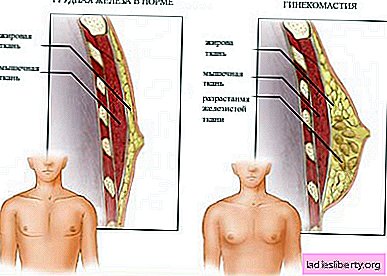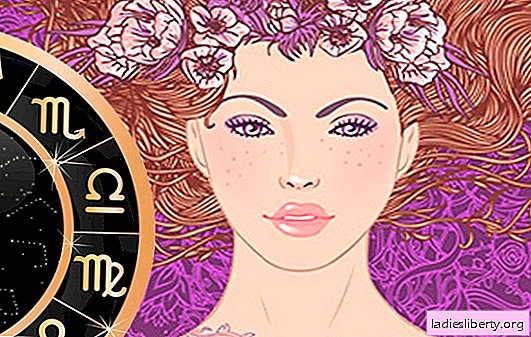अपने महत्वपूर्ण पत्राचार, दोस्तों की आम टिप्पणियों को एक सामान्य फ़ोटो में सहेजें या अपनी पसंदीदा फिल्म से एक फ्रेम को ठीक करें - यह सब और बहुत कुछ किया जा सकता है स्क्रीनशॉट - वह है स्क्रीन पर कब्जा.
ऐसा करने के लिए, कैमरा फोन का उपयोग करने की आवश्यकता नहीं है, जो परिणामस्वरूप छवि की गुणवत्ता को काफी कम कर देता है। लैपटॉप स्क्रीन का स्क्रीनशॉट लेने के लिए, आप बनाते समय उसी तरह की जोड़तोड़ कर सकते हैं कंप्यूटर पर स्क्रीनशॉटकि हमने पहले बात की। हम विंडोज और मैक ओएस के साथ लैपटॉप पर स्क्रीनशॉट बनाने के लिए मुख्य बिंदुओं का विश्लेषण करते हैं।
विंडोज के साथ लैपटॉप पर स्क्रीनशॉट कैसे लें
यह ऑपरेटिंग सिस्टम आपको कई तरीकों से एक साथ लैपटॉप पर स्क्रीनशॉट बनाने की अनुमति देता है, जिनमें से कई का उपयोग करना बहुत आसान है। विंडोज के विभिन्न संस्करणों के लिए सार्वभौमिक विकल्पों और अलग सुविधाओं पर विचार करें।
सबसे आसान तरीका है
विंडोज ऑपरेटिंग सिस्टम पर चलने वाले किसी भी लैपटॉप पर, कीबोर्ड पर एक बटन पाया जा सकता हैPrtScजिसका मतलब है Print Screen। यह बटन स्क्रीनशॉट बनाने के कार्य के लिए आरक्षित है।
स्क्रीन को सबसे आसान तरीका बनाने के लिएजरूरत है:
- इच्छित पृष्ठ पर जाएं या एक विंडो खोलें, जिसकी एक स्नैपशॉट आपको आवश्यकता है, PrtSc बटन दबाएं। यदि आप केवल कार्यशील विंडो के स्क्रीनशॉट को सहेजना चाहते हैं, लेकिन संपूर्ण स्क्रीन को नहीं, तो आपको एक साथ कुंजी दबाने की आवश्यकता है Alt + PrtSc। विंडोज 8 पर, आप बटन पकड़ सकते हैं जीत +PrtSc।इस क्रिया के साथ, सहेजा गया स्क्रीन शॉट लैपटॉप के क्लिपबोर्ड पर रहता है।
 यह वही है जो स्क्रीनशॉट लेने के लिए बटन अधिकांश लैपटॉप पर दिखता है।
यह वही है जो स्क्रीनशॉट लेने के लिए बटन अधिकांश लैपटॉप पर दिखता है।- अब आपको आगे की बचत के लिए इसे वहां से स्थानांतरित करने की आवश्यकता है। ऐसा करने के लिए, कोई भी प्रोग्राम-ग्राफिक्स एडिटर, चाहे पेंट, पेंट.नेट, फोटोशॉप या कोई और। प्रोग्राम खोलें और सम्मिलित करें बटन दबाएं (या कुंजी संयोजन दबाएं Ctrl + V)। सम्पूर्ण स्क्रीन का एक स्नैपशॉट संपादक में दिखाई देता है।
 पेस्ट बटन क्लिपबोर्ड से वांछित फ्रेम को "प्रकट" करने में मदद करेगा।
पेस्ट बटन क्लिपबोर्ड से वांछित फ्रेम को "प्रकट" करने में मदद करेगा।- अंतिम चरण - अपना स्क्रीनशॉट सहेजें। ऐसा करने के लिए, बटन पर क्लिक करें बनाए रखने के या के रूप में सहेजें (जब आप बी से चुनना चाहते हैंके बारे मेंसंभावित प्रारूपों की संख्या), और उस फ़ोल्डर का चयन करें जहां आपकी स्क्रीन को सहेजने के बाद भेजा जाएगा।
 अंत में आपको भविष्य की छवि का प्रारूप, नाम और उस स्थान को चुनने की आवश्यकता है जहां इसे सहेजा जाएगा।
अंत में आपको भविष्य की छवि का प्रारूप, नाम और उस स्थान को चुनने की आवश्यकता है जहां इसे सहेजा जाएगा।विंडोज 7 और 8 पर स्क्रीनशॉट - कार्यक्रम "कैंची"
विंडोज 7 और 8 पीढ़ी के ऑपरेटिंग सिस्टम पर लैपटॉप और कंप्यूटर पर स्क्रीनशॉट बनाने के लिए बहुत आसान बिल्ट-इन प्रोग्राम - कैंची। यह अनुभाग में पाया जा सकता है मानक.
 इस प्रकार आप मानक लैपटॉप कार्यक्रमों की सूची में कैंची पा सकते हैं।
इस प्रकार आप मानक लैपटॉप कार्यक्रमों की सूची में कैंची पा सकते हैं।- उस पृष्ठ पर जाएं जिसे हमें सहेजने और इसे खुला छोड़ने की आवश्यकता है। प्रारंभ कैंची मेनू ढूंढें और इसे खोलें। बटन दबाने के बाद बनाने, आप भविष्य के चयन क्षेत्र के आकार का चयन कर सकते हैं।
 स्क्रीन का चयन क्षेत्र चुनें।
स्क्रीन का चयन क्षेत्र चुनें।- इच्छित क्षेत्र का चयन करें और निम्न विंडो प्राप्त करें:
 लगभग तैयार स्क्रीनशॉट के साथ एक खिड़की।
लगभग तैयार स्क्रीनशॉट के साथ एक खिड़की।- कार्यक्रम आपको स्क्रीनशॉट को संपादित करने की अनुमति देता है: लेबल बनाएं, एक मार्कर के साथ क्षेत्रों को चिह्नित करें और अतिरिक्त रबड़ को हटा दें।
- यह केवल लैपटॉप पर तस्वीर को बचाने के लिए रहता है। ऐसा करने के लिए, शीर्ष मेनू में बटन का चयन करें के रूप में सहेजें। यह चित्र को एक नाम देगा, सहेजने के लिए फ़ोल्डर का चयन करें और स्क्रीन का प्रारूप।
 इस कार्यक्रम के साथ लैपटॉप पर एक स्क्रीनशॉट बनाने का अंतिम चरण।
इस कार्यक्रम के साथ लैपटॉप पर एक स्क्रीनशॉट बनाने का अंतिम चरण।विंडोज 10 पर स्क्रीनशॉट
ऑपरेटिंग सिस्टम का यह संस्करण बिना किसी अतिरिक्त प्रोग्राम और अतिरिक्त जोड़तोड़ के लैपटॉप पर स्क्रीनशॉट बनाने में मदद करता है। बहुत सुविधाजनक और आसान तरीका है।
विंडोज 10 पर स्क्रीनशॉट कैसे बनाएं:
- वह पृष्ठ खोलें जिसकी हमें आवश्यकता है;
- प्रेस जीत +PrtSc;
- हम फ़ोल्डर में एक समाप्त स्क्रीन शॉट की तलाश कर रहे हैं स्क्रीनशॉटजो कि सिस्टम इमेज फोल्डर में अपने आप बन जाता है।
Mac OS पर एक स्क्रीनशॉट बनाएं
मैक में एक अलग कीबोर्ड संरचना होती है, इसलिए उनके लैपटॉप में स्क्रीनशॉट बनाने के लिए एक अलग कुंजी संयोजन होता है। हालाँकि, यह बहुत आरामदायक भी है।
निम्नलिखित संयोजन करेंगे:
- संपूर्ण स्क्रीन के स्क्रीनशॉट के लिए आपको क्लिक करने की आवश्यकता है cmd (⌘) + शिफ्ट + 3। स्नैपशॉट डेस्कटॉप पर सहेजा जाएगा;
- चयनित स्क्रीन क्षेत्र का स्क्रीनशॉट बनाने के लिए क्लैम्प्ड कुंजी संयोजन है cmd (⌘) + शिफ्ट + 4। उसके बाद, समाप्त चित्र भी डेस्कटॉप पर पाया जा सकता है;
- कार्य विंडो की एक स्क्रीन बनाने के लिए, क्लिक करें cmd (d) + शिफ्ट + 3 + स्थान। समाप्त तस्वीर भी डेस्कटॉप पर संग्रहीत है।

तीसरे पक्ष के कार्यक्रमों का उपयोग करके स्क्रीनशॉट
उन लैपटॉप उपयोगकर्ताओं के लिए जो नियमित रूप से अपने काम या शौक के कारण स्क्रीनशॉट बनाते हैं, वे स्क्रीन शॉट्स बनाने के लिए विशेष कार्यक्रमों के साथ आए हैं।
वे आपको अतिरिक्त कमांड करने की अनुमति देते हैं, जैसे स्क्रॉल के साथ एक स्क्रीन शॉट (जब आपको ब्राउज़र में एक लंबे पृष्ठ को बचाने की आवश्यकता होती है, उदाहरण के लिए), एक पंक्ति में कई स्नैपशॉट लेने, तैयार तस्वीर के लिंक प्राप्त करने की संभावना के साथ सर्वर पर स्नैपशॉट को सहेजना और अन्य अच्छा संपादन एक्स्ट्रा कलाकार।
लैपटॉप पर स्क्रीनशॉट बनाने के लिए सबसे सुविधाजनक मुफ्त कार्यक्रम:
- स्क्रीन कैप्चर;
- LightShot;
- Joxi;
- DuckCapture;
- SSmaker;
- Clip2net।
इन मुफ्त कार्यक्रमों में से कई विंडोज और मैक दोनों के लिए उपयुक्त हैं। आप उनकी अतिरिक्त विशेषताओं के बारे में जान सकते हैं और, यदि आप चाहें, तो सेवा के नाम पर क्लिक करके उन्हें डाउनलोड कर सकते हैं।